Macで保存したファイルをWindows PC に送るのに、USBメモリを使おうとしたら、なぜか保存できませんでした。
原因はフォーマットが「NTFS」だったためで、「exFAT」にフォーマットし直すことにしました。

Windows PCでフォーマットしたUSBメモリが、Macに対応していなかったんですね。
1. USBメモリ内にファイルをコピーできない
Macで保存したファイルを、Windowsにコピーしたいと思いました。
データサイズが小さければメールに添付するなど簡単なのですが、3GB ほどあるので USBメモリを選びました。
ところが、ファイルをドラッグして、FinderのUSBメモリで離すと、「弾かれる」ように戻ってしまいます。
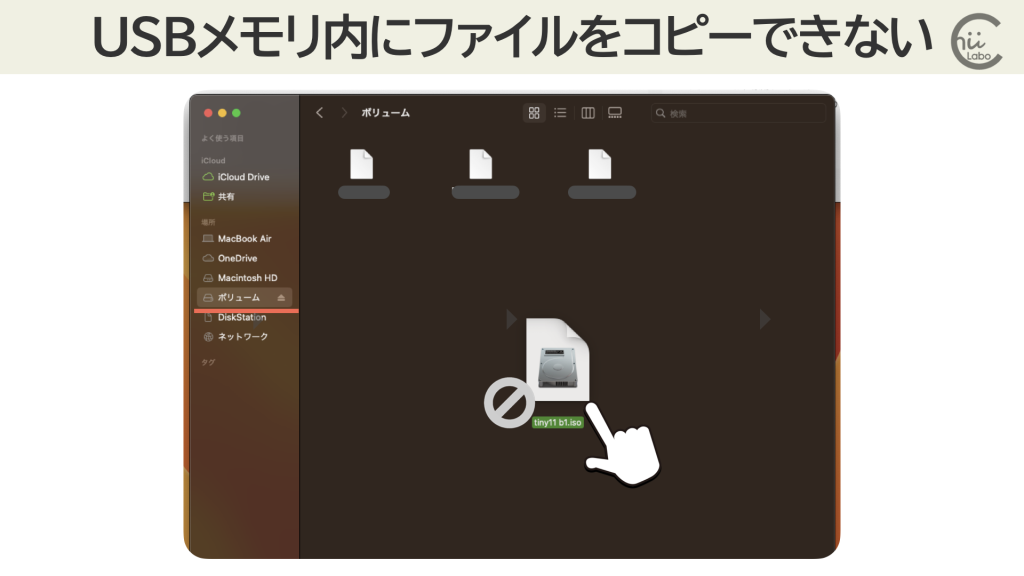
よく見ると、マウスポインターの近く灰色の「禁止」マークもあります。
1-1. 可能性1:ロックスイッチがオン?
一部のUSBメモリには、読み取り専用のロックスイッチがついているものがあります。
まずは、念のため USBメモリにロックスイッチがないか 確認します。

昔のカセットテープの「ツメ」みたいなもんだね。
1-2. 可能性2:アクセス権がない?
次に確認するのは、アクセス権です。
ドライブへのアクセス権がないのかもしれません。
USBメモリを右クリックして「情報を見る」から確認できます。
自分のアカウントは「読み/書き」できるようです。

読み書き可能なはずですが、念のため、すべてのユーザーについて、「読み/書き」を設定しようとしました。
ところが、エラーでうまくいきません。
必要なアクセス権がないため、操作は完了できません。

自分のアカウントで、「読み書き可能」というのも怪しくなってきました。
1-3. 可能性3:フォーマットに対応していない?
USBメモリの「フォーマット」も確認します。
Mac と Windows で、対応しているフォーマットに違いがあるからです。
「フォーマット(Format)」は、コンピュータの外部記憶装置に、データをどのような形式や順序で記録するかという約束ごとです。「ファイルシステム」と同じことで、OSによって違うものが採用されています。
ドライブの「情報」には、「Windows NTファイルシステム(NTFS)」とあります。
「NTFS」は、もともと Windows用のファイルシステムで、macOS からは 読み取りはできるものの、書き込みができません。
| 形式 | 備考 | Windows | Mac |
|---|---|---|---|
| FAT32 | 市販メモリの標準 | 読み書きOK | 読み書きOK |
| exFAT | FAT32の拡張版 | 読み書きOK | 読み書きOK |
| NTFS | Windowsの標準 | 読み書きOK | 読み取りのみ 書き込み不可 |
| HFS+ | Macの標準 | アクセス不可 | 読み書きOK |
Windows・Macのどちらも対応しているフォーマットなら、FAT です。
USBメモリの中身は消去されてしまいますが、ファイルシステムを「変換(フォーマット)」すれば、Macからもファイルの読み書きできるようになります。
ただし、「MS-DOS(FAT32)」には、「1つのファイルは4GBまで」という制限があります。
4GB以上のファイルを書き込もうとすると、「エラーコード-1309」で失敗してしまいます。
そのため、最近では FAT32の拡張版である「exFAT」を選択するのが一般的です。
2. フォーマットは「ディスクユーティリティ」から
ドライブのフォーマットは、macOSでは アプリケーションにある「ディスクユーティリティ」を使います。
Finderから直接できるわけではありません。
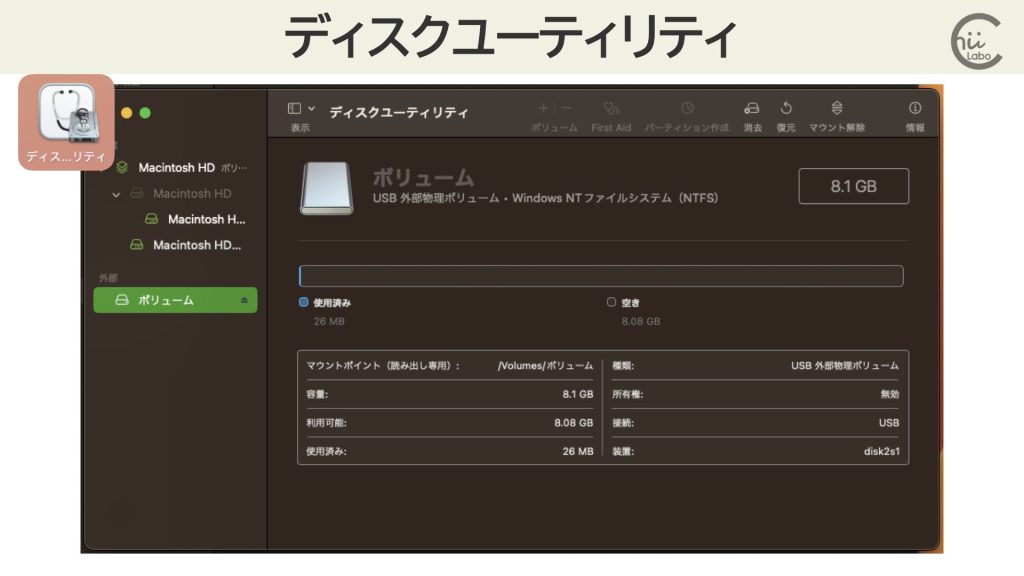
「ディスクユーティリティ」でUSBメモリを選んで、「消去」を選択します。
ドライブの名前とファイルフォーマットを選択できます。

消去プロセスが完了すると、ちゃんと exFATに変更できました。
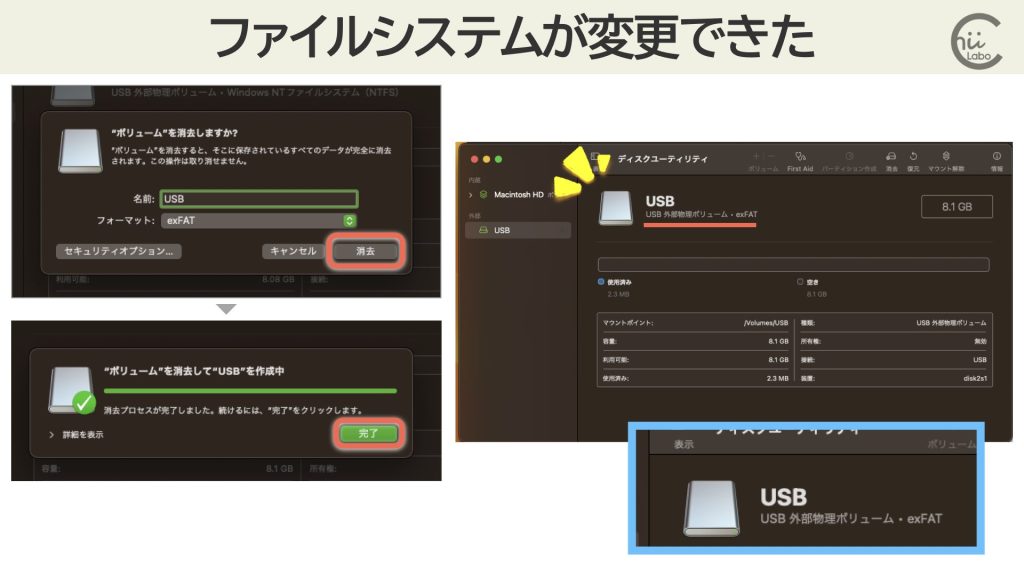
これで、ファイルをコピーできるようになりました。
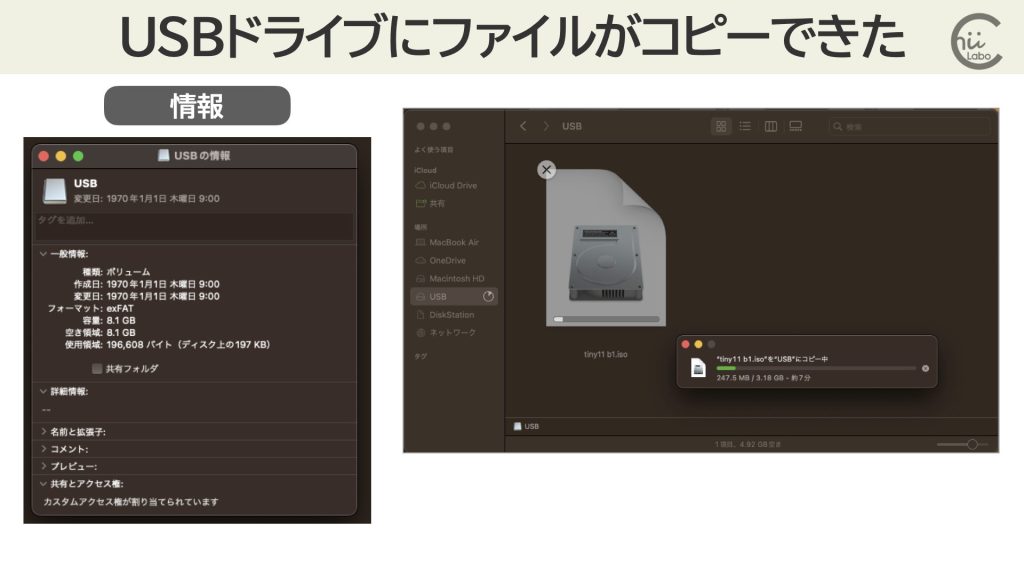

Windows PCだけを使っていれば、あまり気にしないでもうまくいくけど、違うOS同士だとややこしいんだね。
こちらもどうぞ。
![[Mac] 画像のプレビューが表示されないことがある](https://chiilabo.com/wp-content/uploads/2022/03/image-30-4-1024x576.jpg)
![[Mac] 移動先に同名のフォルダがある場合の置き換えと統合の注意点 【Windowsとの違い】 dittoコマンド](https://chiilabo.com/wp-content/uploads/2020/06/スクリーンショット-2020-06-12-17.35.04-1024x572.png)

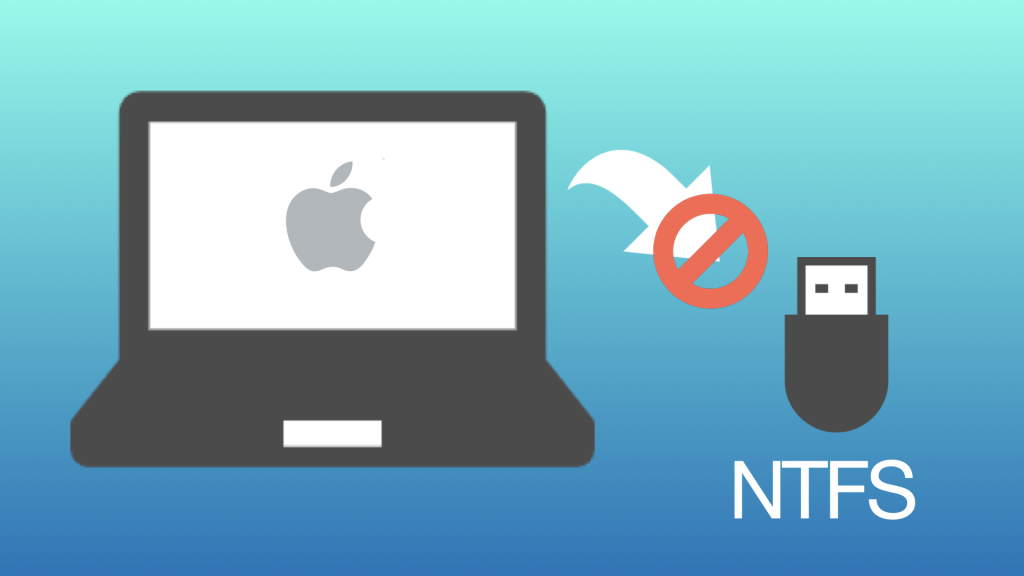

![[Windows] プリンターにたまった「印刷待ち」を取り消す](https://chiilabo.com/wp-content/uploads/2023/02/image-3-9-1024x576.jpg)